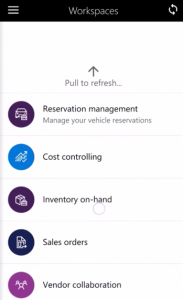Mobilioji darbo sritis Projekto laiko įvedimas
Šiame straipsnyje pateikiama informacija apie mobiliąją darbo sritį Projekto laiko įrašas . Šioje darbo srityje vartotojai gali įvesti ir sutaupyti projekto laiko, naudodami mobiliuosius įrenginius.
Ši mobilioji darbo sritis skirta naudoti su „Dynamics 365“ bendrųjų operacijų mobiliųjų įrenginių programėle.
Apžvalga
Vykdydami kasdienes užduotis, projekto ištekliai dažnai yra vietoje arba keliauja. Mobilioji darbo sritis Projekto laiko įrašas leidžia vartotojams įvesti savo apmokestinamą arba neapmokėtiną laiką pagal projektą pasirinktame mobiliajame įrenginyje. Todėl projekto ištekliai gali bet kada ir bet kur įrašyti laiką. Taip pat jie gali peržiūrėti jau sukurtus laiko įrašus.
Tiksliau, mobiliojoje darbo srityje Projekto laiko įrašas vartotojai gali atlikti šias užduotis:
- Bet kurią pasirinktą dieną įvesti valandų, praleistų atliekant tam tikrą užduotį, skaičių.
- Ieškoti pagal projekto pavadinimą arba klientą ir rasti projektą, kurio laiką norimą įvesti.
- Nurodyti praleisto laiko kategoriją ir veiklą.
- Įrašyti apmokėtiną arba neapmokėtiną projekto laiką.
- Pasirinktinai įvesti komentarus, skirtus naudoti įmonėje ar už jos ribų.
Būtinosios sąlygos
Būtinosios sąlygos skiriasi atsižvelgiant į „Microsoft Dynamics 365“ versiją, įdiegtą organizacijoje.
Būtinosios sąlygos, jei naudojate „Dynamics 365 Finance"
Jei jūsų organizacijoje visuotinai įdiegta "Finance", sistemos administratorius turi publikuoti mobiliąją darbo sritį Projekto laiko įrašas . Instrukcijų ieškokite Mobiliosios darbo srities publikavimas.
Būtinosios sąlygos, jei naudojama 1611 versija su 3 arba naujesnės versijos platforma
Jei organizacijoje įdiegta 1611 versija su 3 arba naujesnės versijos platforma, sistemos administratorius turi įvykdyti toliau pateikiamas būtinąsias sąlygas.
| Būtinoji sąlyga | Vaidmuo | Aprašas |
|---|---|---|
| Įdiegti KB 4018050. | Sistemos administratorius | KB 4018050 yra X++ naujinimas arba metaduomenų karštosios pataisos, kuriose yra mobilioji darbo sritis Projekto laiko įvedimas. Norėdamas įdiegti KB 4018050, sistemos administratorius turi atlikti toliau pateikiamus veiksmus.
|
| Publikuoti mobiliąją darbo sritį Projekto laiko įvedimas. | Sistemos administratorius | Žiūrėkite Mobiliosios darbo srities publikavimas. |
Mobiliųjų įrenginių programėlės atsisiuntimas ir įdiegimas
Atsisiųskite ir įdiekite finansų ir operacijų mobiliųjų įrenginių programėlę:
Prisijungimas prie mobiliųjų įrenginių programėlės
- Mobiliajame įrenginyje paleiskite mobiliųjų įrenginių programėlę.
- Įveskite savo „Dynamics 365“ URL.
- Pirmą kartą prisijungdami, būsite paraginti įvesti vartotojo vardą ir slaptažodį. Įveskite savo kredencialus.
- Kai prisijungsite, bus rodomos galimos jūsų įmonės darbo sritys. Atminkite, kad jei jūsų sistemos administratorius vėliau publikuos naują darbo sritį, turėsite atnaujinti mobiliųjų darbo sričių sąrašą.
Laiko įvedimas, naudojant mobiliąją darbo sritį Projekto laiko įvedimas
Mobiliajame įrenginyje pasirinkite darbo sritį Projekto laiko įvedimas .
Pasirinkite Laiko įvedimas. Rodomos dabartinės savaitės kalendoriaus datos.
Pasirinktai datai pasirinkite Veiksmai Naujas>įrašas.
Įveskite įrašytinų valandų skaičių.
Pasirinkite laiko įrašo projektą. Sąraše pateikiami į programą įkelti projektai, skirti naudoti neprisijungus. Pagal numatytuosius parametrus įkeliama 50 elementų, bet kūrėjas gali šį skaičių pakeisti. Daugiau informacijos rasite Mobilioji platforma.
Jei jūsų projekto sąraše nėra, pasirinkite Ieškoti. Ieškokite pagal pavadinimą arba pereikite prie ieškos pagal projekto pavadinimą arba klientą.
Pasirinkite kategoriją. Sąraše pateikiamos į programą įkeltos kategorijos, skirtos naudoti neprisijungus. Pagal numatytuosius parametrus įkeliama 50 elementų, bet kūrėjas gali šį skaičių pakeisti. Daugiau informacijos rasite Mobilioji platforma.
Jei jūsų kategorijos sąraše nėra, pasirinkite Ieškoti. Ieškokite pagal kategoriją arba pereikite prie ieškos pagal kategorijos pavadinimą.
Pasirinkite veiklą. Sąraše pateikiamos į programą įkeltos veiklos, skirtos naudoti neprisijungus. Pagal numatytuosius parametrus įkeliama 50 elementų, bet kūrėjas gali šį skaičių pakeisti. Daugiau informacijos rasite Mobilioji platforma.
Jei jūsų veiklos nėra sąraše, pasirinkite Ieškoti. Ieškokite pagal veiklos numerį arba pereikite prie ieškos pagal paskirtį.
Pažymėkite eilutės ypatybę.
Pasirinktinai įveskite komentarų, skirtų naudoti įmonėje ir už jos ribų.
Pasirinkite Atlikta.